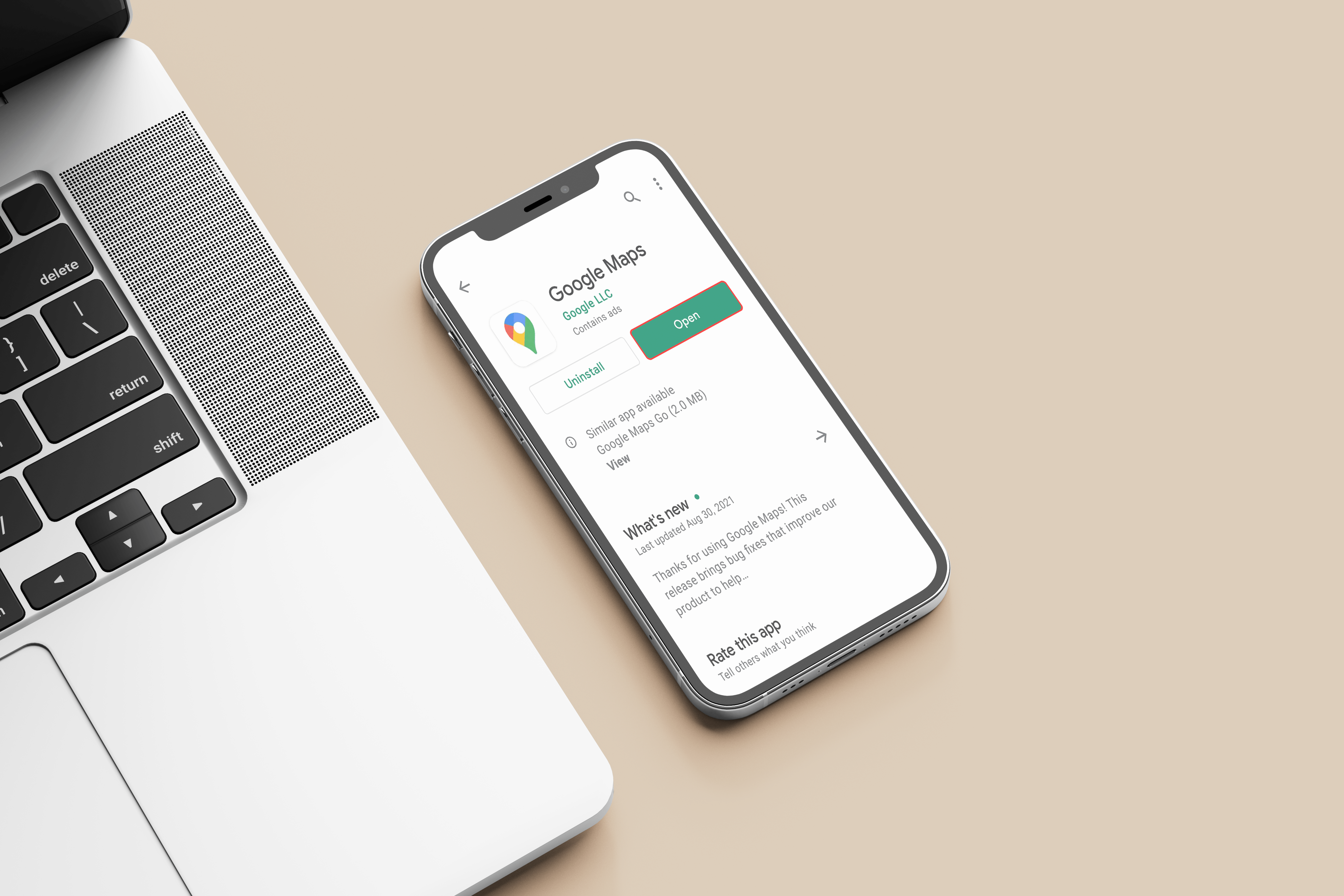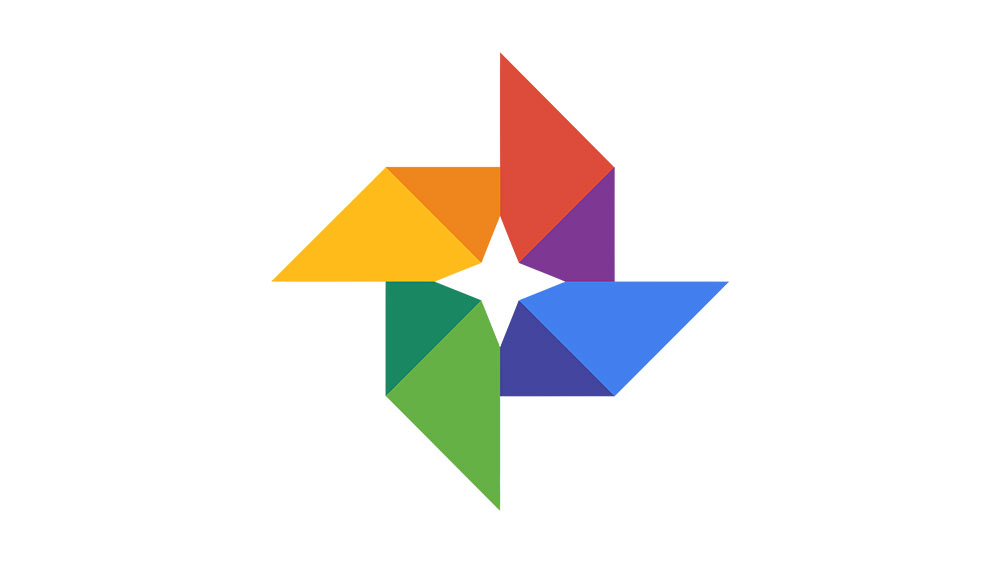So installieren Sie PSP ISO- und CSO-Spieldateien auf der Vita
Die Abkündigung der PlayStation Portable (PSP) hat einige Fans klassischer Spiele wie GTA etwas enttäuscht. Darüber hinaus wurde die PlayStation Vita kürzlich eingestellt, nachdem sie sich nicht durchgesetzt hatte.

Dies macht jedoch keine der tragbaren Konsolen weniger angenehm, und es gibt eine Möglichkeit, alle alten Titel in voller Auflösung abzuspielen. Der gesamte Prozess erfordert ein paar Hacks, etwas Zeit und einen Emulator. Aber sobald Sie den Dreh raus haben, sollten alle Schritte ziemlich einfach sein.

Grundlagen der PSP-ISO- und CSO-Installation
Für die folgenden Schritte muss der TN-V-Emulator auf Ihrem Vita installiert sein.
Schritt 1
Gehen Sie online und laden Sie CSO/ISO-Sicherungsdateien für PSP-Spiele auf Ihren Computer herunter. Benennen Sie heruntergeladene Dateien in Großbuchstaben um, einschließlich der Erweiterung, und stellen Sie sicher, dass Sie 8 Zeichen nicht überschreiten.
Schritt 2
Navigieren Sie auf dem Computer zu dem Ordner, der die Daten für das Spiel enthält. Dies ist derselbe Ordner, der die Datei 660.PBP enthält. Wenn Sie dort sind, kopieren Sie die umbenannte CSO/ISO-Datei und fügen Sie sie ein.
Schritt 3
Laden Sie qCMA herunter und installieren Sie es, die Anwendung, mit der Sie ohne aktive Internetverbindung Dateien zwischen Ihrem Vita und Ihrem PC übertragen können. Starten Sie die App auf Ihrem Computer und machen Sie sich bereit, die Dateien auf Ihre PS Vita zu verschieben. Es ist ratsam, anstelle von WLAN ein USB-Kabel zu verwenden, da CSO/ISO-Dateien sehr groß sein können.
Schritt 4
Gehe zum Content Manager auf deiner Vita und wähle PC > PS Vita System aus dem Menü Inhalt kopieren. Wählen Sie dann Anwendungen und klicken Sie unter „Gespeicherte Daten“ auf „PSP/Andere“.

Schritt 5
Jetzt können Sie die gespeicherte Datei für Ihr Spiel sehen. Es hat fast die gleiche Größe wie das, das Sie kopieren möchten. Wählen Sie die Datei aus und klicken Sie auf Kopieren. Wenn es eine Option zum Überschreiben gibt, tun Sie es.
Schritt 6
Führen Sie den TN-V-Emulator aus, um das gerade kopierte Spiel anzuzeigen. Um das Spiel zu installieren, navigieren Sie mit der XrossMediaBar zum Spiel und verwenden Sie die Schaltfläche „Dreieck“, um weitere Optionen anzuzeigen. Klicken Sie auf Installieren und warten Sie eine Weile. Nach der Installation fordert Vita Sie auf, die Datei zu löschen, was Sie tun sollten.
Schritt 7
Das Spiel wird nicht mehr in der XrossMediaBar angezeigt, aber seien Sie versichert, dass es dort ist. Drücken Sie Select, um das VSH-Menü aufzurufen, und wählen Sie Restart VSH. Dadurch werden die PSP-Emulatordateien aktualisiert, wonach Sie das Spiel so sehen können, wie es auf der Vita-Speicherkarte installiert ist.
TheFloW-Emulator
Als PS Vita-Fan haben Sie wahrscheinlich schon vom TheFloW-Emulator gehört. Es gehört zu den beliebtesten Softwareprogrammen, mit denen Sie Ihre Lieblings-PSP-Titel auf Vita genießen können.
Für die Zwecke dieses Artikels gehen wir davon aus, dass Sie ein GTA-Fan sind und schauen sich an, wie Sie dieses Spiel in der nativen Auflösung von Vita installieren. Der gesamte Prozess sollte auch für andere Spiele ähnlich funktionieren, obwohl Sie möglicherweise einige Zeit damit verbringen müssen, nach den richtigen Patches/Emulatoren zu suchen.

Bevor du anfängst
Bevor Sie den Emulator verwenden und den neuesten Patch installieren, müssen Sie einige Dinge beachten.
Erstens funktioniert der Patch mit GTA Liberty City Stories und Vice City Stories. Die Auflösung, die Sie erhalten, beträgt 960 × 544, mit viermal mehr Pixeln im Vergleich zur PSP. Derzeit werden jedoch nur die US-Versionen 3.0.0 (oder 1.0.3) der Spiele unterstützt.
Sie sollten wissen, dass die Farbtiefe auf 16 Bit gesunken ist, sodass Sie mit einem winzigen Dithering rechnen können. Der Grund dafür sind 2 MB Video-RAM auf der PSP, die nicht ausreichen, um das erhöhte Rendering zu unterstützen. Möglicherweise stellen Sie auch einige Leistungsprobleme fest, da das Plugin ein Rendern mit etwa 20 FPS ermöglicht.
Dies bedeutet nicht, dass die Spiele nicht spielbar sind, aber Sie können hier und da eine kleine Verzögerung sehen.
Notiz: Deine PS Vita muss auf Adrenaline 6.9 laufen, um dieses Plugin verwenden zu können.
Die Installation
Schritt 1
Beginnen Sie mit der Aktualisierung der Adrenaline-Version. Sie können entweder die Module ersetzen oder eine VPK-Installation durchführen.
- Um das Modul zu ersetzen, gehen Sie zu: ux0:/app/PSPEMUCFW/sce_module.
- Um VPK zu installieren, stellen Sie die FW 6.61 PBP der PSP bereit und installieren Sie die FW der PSP erneut.
Sie müssen sicherstellen, dass die Option Hohes Speicherlayout erzwingen deaktiviert ist. Sie finden es im Wiederherstellungsmenü unter Erweiterte Konfiguration. Da diese Funktion standardmäßig nicht aktiviert ist, ist dieser Schritt optional.
Schritt 2
Holen Sie sich den GTA Native Resolution-Patch, kopieren Sie ihn nach ux0:/pspemu/seplugins. Fügen Sie ms0:/seplugins/gta_native.prx 1 zum SEPLUGINS-Ordner (game.txt-Datei) hinzu und Sie können loslegen.
Viel Spaß beim Spielen
Die Ära der tragbaren Handheld-Konsolen scheint auszusterben. Zugegeben, Nintendo Switch scheint einen guten Start hingelegt zu haben, dennoch ist die Anzahl der Spiele für diese Konsole noch sehr begrenzt.
Auf der positiven Seite bleibt das tragbare Ökosystem von Sony trotz der Tatsache, dass die Konsolen eingestellt wurden, gut unterstützt. Entwickler lassen sich immer wieder neue Wege einfallen, um verschiedene Spiele auf Vita zu installieren. Sie müssen nur die richtigen Emulatoren finden und sich Zeit nehmen, um die Spieldateien zu optimieren, bevor Sie sich zum Spielen hinsetzen.